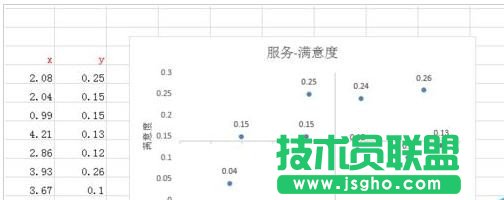excel绘制四象限图的步骤
第一步:选中要用的两组数据,点击菜单栏插入,如图一

第二步:点击推荐的图表,选择散点图,点击确定,操作步骤如图二

第三步:右击底部数据栏,选择“设置坐标轴格式”,如图三
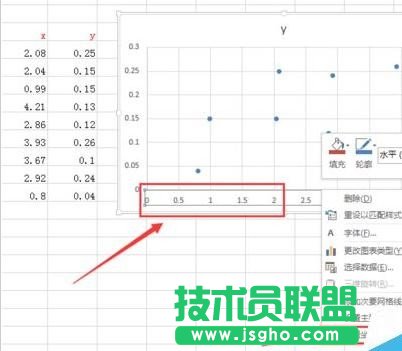
第四步:设置纵坐标与横坐标交叉点坐标(我这里设置的是2.5),如图四

第五步:右击中间数据栏,选择“设置坐标轴格式”,如图五

第六步:设置横坐标与纵坐标交叉点坐标(我这里设置的是0.14),标签位置选择”底部“,如图六

第七步:点击右边的绿色”加号“,勾选”坐标轴标题“,”数据标签“等所需项目,去掉网格线,如图七

第八步:点击添加坐标轴标题与图表标题,象限图完成,如图八